电脑打印双面怎么一正一反 双面打印一正一反设置方法
更新时间:2024-04-20 17:58:10作者:xiaoliu
在日常生活和工作中,我们经常需要用到打印机来打印文件,而对于一些需要节约纸张的情况,双面打印就成为了一种非常实用的功能。但是很多人可能不清楚如何设置电脑打印机进行双面打印,尤其是一正一反的设置方法。只要按照一定的步骤来进行设置,就可以轻松实现双面打印一正一反的效果。接下来我们就来详细介绍一下双面打印一正一反的设置方法。
具体方法:
1.打开需要修改打印正反颠倒的Word文档。
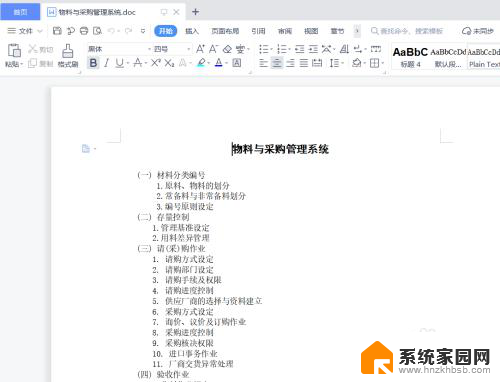
2.单击工具栏的【打印】。
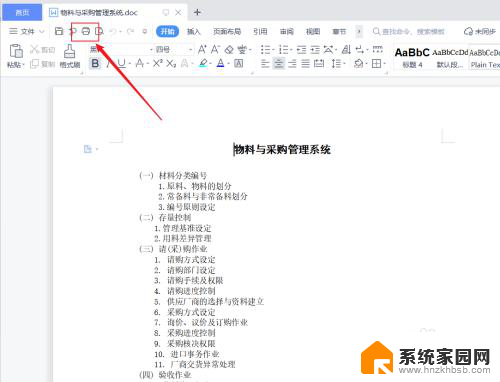
3.单击勾选【双面打印】。
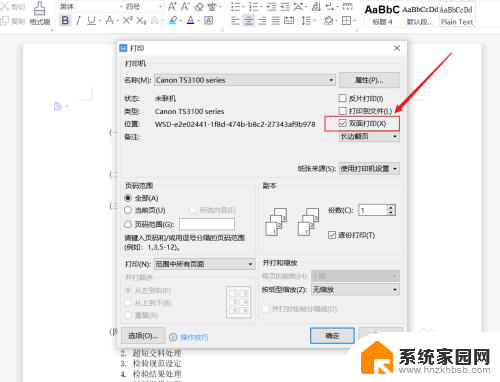
4.在【双面打印】下方,选择【长边翻页】。长边翻页(横着翻)两边是朝一个方向;但是如果打印纸张是设置为横向打印的,则是选择【短边翻页】。
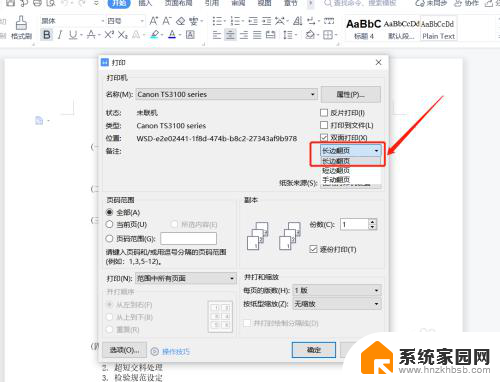
5.选好后,单击右下角的【确定】,即可开始打印。
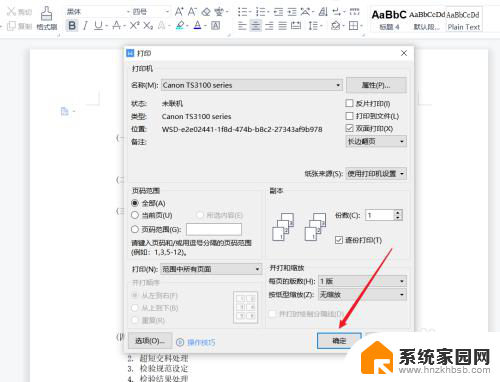
以上就是电脑打印双面怎么一正一反的全部内容,还有不清楚的用户可以参考小编的步骤进行操作,希望能对大家有所帮助。
电脑打印双面怎么一正一反 双面打印一正一反设置方法相关教程
- 怎么把一张表格打印到正反两面上 怎么将一个表格设置为双面打印
- 电脑如何双面打印文件 如何设置打印机进行正反面打印
- 两张图片打印在一张纸的正反面 在同一张纸的正反两面上打印两张不同的图片的方法
- 打印怎么打印正反面 正反打印设置方法
- 电脑打印双面打印怎么设置 电脑打印机双面打印设置步骤
- 双面打印自动翻页设置 打印机如何设置自动双面打印
- 打印机设置自动双面打印怎么设置 打印机如何设置双面打印
- 打印机一直在删除状态 打印机显示正在删除无法打印
- 打印机取消默认双面打印设置 如何设置双面打印机默认单面打印
- 打印如何设置双面打印 如何在打印机上设置双面打印功能
- 小爱音响能和电脑连接吗 小爱音响电脑蓝牙连接方法
- 电脑怎么把图片设置成壁纸 如何将电脑桌面图片设为壁纸
- 如何给照片设置密码 怎么在照片上添加密码
- 电脑桌面变横向了怎么还原 电脑横屏设置方法
- 索爱蓝牙音箱怎么连接手机 索爱蓝牙音箱手机连接教程
- 13pro动态壁纸怎么设置 iPhone13promax动态壁纸设置步骤详解
电脑教程推荐
- 1 小爱音响能和电脑连接吗 小爱音响电脑蓝牙连接方法
- 2 如何给照片设置密码 怎么在照片上添加密码
- 3 电脑桌面变横向了怎么还原 电脑横屏设置方法
- 4 13pro动态壁纸怎么设置 iPhone13promax动态壁纸设置步骤详解
- 5 微信怎么@多人 微信群里如何@别人/@多个人
- 6 光盘刻录怎么删除文件 如何使用光盘刻录数据文件
- 7 电脑上的文件怎么传到ipad上 通过何种途径将电脑文件传入iPad
- 8 钉钉在电脑上怎么设置自动登录 钉钉电脑版开机自动登录设置方法
- 9 怎样设置手机锁屏时间 手机自动锁屏时间设置方法
- 10 windows defender删除文件恢复 被Windows Defender删除的文件怎么找回